Voit nyt vetää ja pudottaa tiedostoja Samsung Android -älypuhelimen ja tietokoneen välillä
3 min. lukea
Julkaistu
Lue ilmoitussivumme saadaksesi selville, kuinka voit auttaa MSPoweruseria ylläpitämään toimitustiimiä Lue lisää
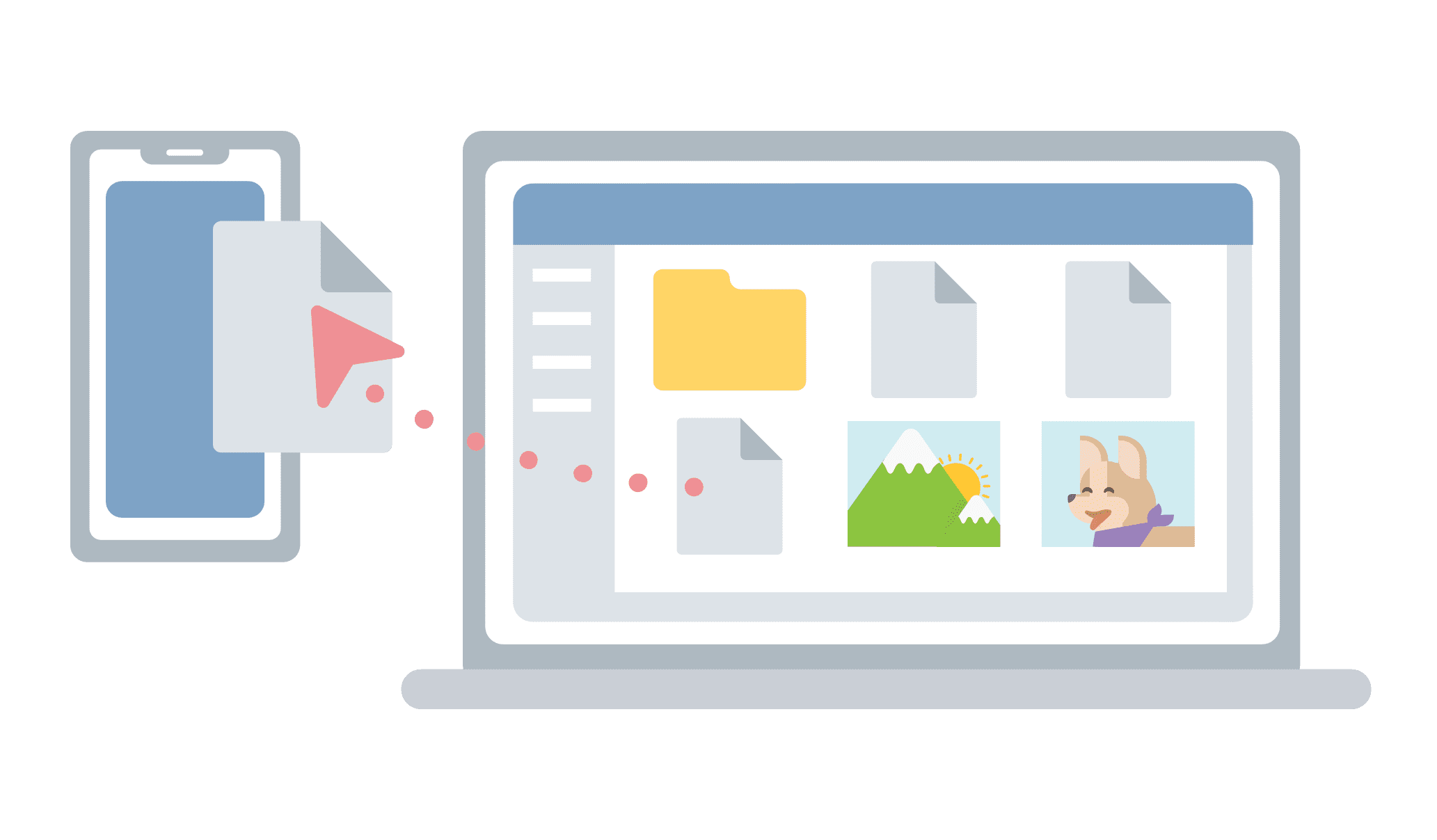
Uusimpien Samsung-älypuhelimien Link to Windows -ominaisuus yhdistää puhelimen Windows 10 -tietokoneisiin. Se tarjoaa yksinkertaisen ja kätevän tavan lähettää viestejä, hallita ilmoituksia, synkronoida valokuvia ja peilata puhelinta tietokoneellesi. Tämä ominaisuus oli saatavilla vain Samsung Galaxy S10-, S10+-, S10e-, S10 5G- ja Fold-laitteissa tietyillä globaaleilla markkinoilla. Mutta Samsungilla on äskettäin laajentanut saatavuutta useammille laitteille.
Galaxy S20 -sarjan julkaisun aikana Microsoft ilmoitti tuovansa tiedostojen vedä ja pudota -tuki Samsung Android -älypuhelimien ja Windows 10 -tietokoneiden välillä. Tämä ominaisuus otetaan nyt käyttöön Windows Insidersissä.
Vedä ja pudota -ominaisuus tukee kaikkien tiedostotyyppien siirtoa. Mutta et voi vetää ja pudottaa kansioita. Lisäksi voit vain siirtää enintään 100 tiedostoa kerrallaan, ja yksittäisen tiedoston koon on oltava alle 512 Mt. Tiedoston vedä ja pudota -ominaisuus vaatii Samsung-älypuhelimen, jossa on Link To Windows -versio 1.5 tai uudempi. Puhelimen ja tietokoneen on oltava yhdistettynä samaan Wi-Fi-verkkoon.
Tämä ominaisuus toimii seuraavasti:
Tiedostojen vetäminen puhelimesta tietokoneeseen:
Huomautus: Tällä hetkellä voit vetää puhelimestasi Galleria sovelluksesta tai Samsungista Tiedostoni vain sovellus.
Vedäminen Omista tiedostoista:
1. Kun olet avannut Puhelimen näyttö vuonna Puhelimen sovellus, siirry hiirellä kansioon Tiedostoni.
2. Paina tiedostoa pitkään, kunnes valintamerkki tulee näkyviin, ja vapauta sitten. Jos haluat valita lisää tiedostoja, voit tehdä sen napauttamalla niitä.
3. Paina hiirellä uudelleen pitkään valitsemaasi tiedostoa, niin pikkukuva tulee näkyviin. Vedä tiedostot haluamaasi paikkaan tietokoneellasi. Kohdistin muuttuu osoittamaan, milloin voit pudottaa tiedostot.
Vetäminen Galleria-sovelluksesta:
1. Kun olet avannut Puhelimen näyttön Puhelimesi sovelluksessa, käytä hiirtä navigoidaksesi omaan albumit ja valitse yksi.
2. Paina valokuvaa pitkään, kunnes valintamerkki tulee näkyviin, ja vapauta sitten. Jos haluat valita lisää kuvia, voit tehdä sen napauttamalla niitä.
3. Paina hiirellä pitkään valitsemiasi kuvia, niin pikkukuva tulee näkyviin. Vedä valokuva(t) haluamaasi paikkaan tietokoneellasi. Kohdistin muuttuu sanomaan kopio kun voit pudota.
Tiedostojen vetäminen tietokoneesta puhelimeen
1. Kun olet avannut Puhelimen näyttö vuonna Puhelimen sovellus, valitse siirrettävät tiedostot hiirellä ja vedä ne Puhelimesi -sovellusikkunaan. Kohdistin muuttuu sanomaan kopio kun voit pudota.
2. Vapauta hiiri ja tiedostot alkavat siirtää. Edistymisen ilmaisin näkyy muutaman sekunnin ajan.
Lähde: Microsoft







